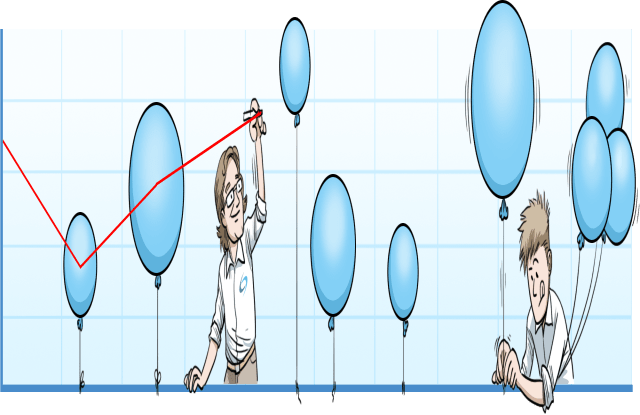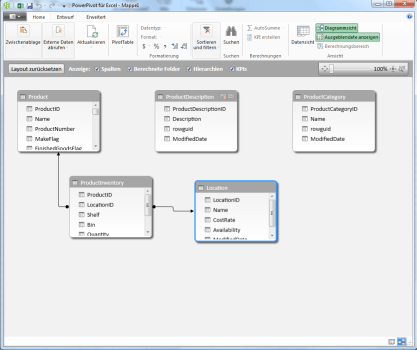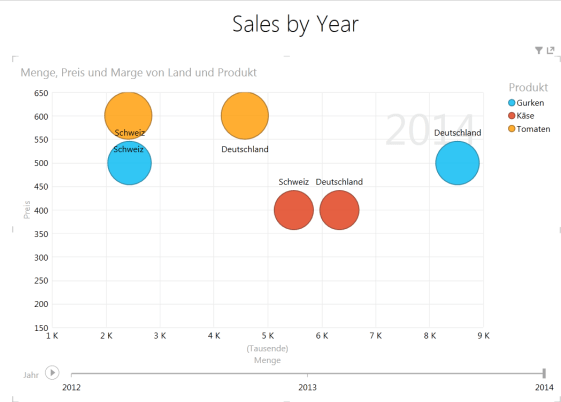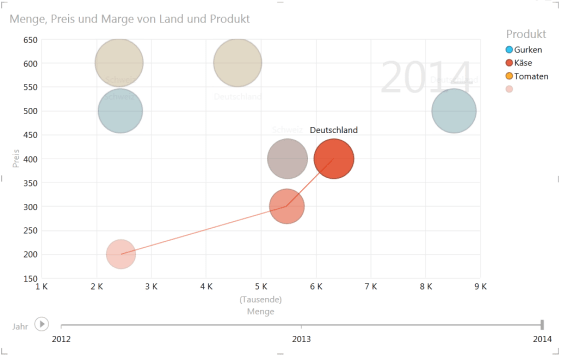Easy Business Intelligence (BI) mit Excel 2013 - eine Übersicht
Dank Excel 2013 können verhältnismässig einfache Auswertungen von Daten aus einem SQL Server erstellt werden – und dies ohne komplette Business Intelligence Solution. Lesen Sie in diesem Beitrag, wies geht.
Business Intelligence beschreibt den Vorgang und die Methoden zur systematischen Analyse von elektronischen Daten. Ein Gebiet, in dem namhafte Firmen wie zum Beispiel Oracle, Microsoft, IBM, SAP und Infor Softwarelösungen anbieten.
Was aber, wenn man nun nicht eine komplette BI-Solution zur Verarbeitung von Exabytes braucht, sondern eine verhältnismässig einfache Auswertung von einigen Daten aus einem SQL Server? Oder Daten, die bereits in Excel vorhanden sind? Oft möchte man auch eine Visualisierung gestalten, bisher eine nicht ganz triviale Sache.
Mit Office 2013 bzw. Excel 2013 hat sich hier einiges geändert. Dank den folgenden Tools ist eine Anwendung von Business-Intelligence-Methoden, gemeinsam mit ansprechenden Visualisierungen, einfach erlernbar geworden. Das bedeutet jedoch nicht, dass Sie Ihre Daten nicht mehr kennen müssen oder dass es keine Einarbeitungszeit mehr gibt.
PowerPivot
Verfügbar in Microsoft Office 2010 (nicht ganz ausgereift) und in Office 2013 ausgereift, bietet PowerPivot die Möglichkeit zum Import von Daten aus mehreren Datenquellen und 1 Mio + Zeilen. Dazu kommt die Generierung von Beziehungen zwischen Daten aus unterschiedlichen Quellen und die Definition von Key Performance Indicators. Auch das Erstellen von eigenen Hierarchien (z.B. Land, Region, Stadt) und das Verwenden von Data Analysis Expressions (DAX) ist möglich, mit einer erweiterten Art der Excel-Formel. PowerPivot verwendet eine In-Memory-Analytics-Technologie namens xVelocity. Dadurch können auch grössere Datenmengen ohne Probleme in Excel, auf einer durchschnittlichen Workstation, verarbeitet werden.
PowerQuery
Mit PowerPivot können Daten importiert und sogar gefiltert werden – aber es gibt keine Transformationsmöglichkeiten. Hierfür hat Microsoft PowerQuery vorgesehen.
Die Verbindungsmöglichkeiten in PowerQuery sind bereits sehr gross – weitere Treiber sind angekündigt. Vorhanden sind zum Beispiel Konnektoren zu:
- Einer Webseite,
- einem File wie XML, CSS oder TXT,
- einer Datenbank wie SQL Server, Azure SQL Server, Access, Oracle, IBM DB2, MySQL, PostGRE,
- einer SharePoint Liste (Ad-Hoc Reporting Ahoi),
- einem OData Feed (Reports auf allem was man in einen OData Stream kriegt), aus Hadoop, Azure HD Insight, dem Azure Marketplace (Hier gibt’s auch gratis Daten), Active Directory, Exchange oder Facebook.
Der grosse Vorteil von PowerQuery liegt auch in der Konnektivitätsvielfalt, jedoch am stärksten in seiner Transformationssprache: M.
Genau, nur M. Sie funktioniert sehr ähnlich wie DAX – und keine Angst, wenn man nicht will, muss man diese Sprache nicht lernen, um PowerQuery verwenden zu können. Hat man nämlich eine DataSource geöffnet, kann man diese ganz normal bearbeiten: Spalten entfernen, Werte umbenennen, gruppieren oder entpivotieren. Der Vorteil ist, dass alle vorgenommenen Schritte in M gespeichert werden und bei einer Aktualisierung wieder verwendbar sind. Ebenso ermöglicht es dem Benutzer, jederzeit einen oder mehrere Schritte zurückzugehen und zu prüfen, wie die Daten vor Schritt XY ausgesehen haben.
Die Daten, die über PowerQuery geladen werden, können entweder ins Excel Workbook oder ins Excel Data Model geladen werden. Das Data Model macht sich vor allem für grössere Daten mit Performanceverbesserungen stark bemerkbar.
PowerView
Mit Hilfe von PowerView haben Sie die Möglichkeit, Ihre Daten nicht nur zu visualisieren, sondern auch mit ihnen zu interagieren. Beispielsweise wenn Sie historische Verkaufszahlen haben, gegliedert nach Land. Mit PowerView können Sie nun sehr einfach ein Chart erstellen, in dem Ihre Regionen als Kreise abgebildet sind. Die Grösse der Kreise ist von den Zahlen abhängig. Es gibt einen Schieberegler, mit dem Sie die Entwicklung anschauen bzw. nachzuverfolgen können.
Ein solches Diagramm kann anschliessend auf einen SharePoint Server gespeichert und als Silverlight Webpart eingebunden werden – was die direkte Darstellung auf einer SharePoint Seite ermöglicht, inklusive der Interaktion.
PowerMap
Nun haben Sie mit PowerView bereits Visualisierungen und sogar ein paar Geomaps. Mit PowerMap heben Sie Ihre Darstellungen jedoch auf ein ganz anderes Level – nämlich 3D, inklusive der Möglichkeit des Storytellings.
Probieren Sie doch aus, eine eigene PowerMap zu erstellen. Hier können Sie Datenbeispiele herunterladen.
Download der Tools
Die oben beschriebenen Tools sind kostenlos, müssen jedoch teilweise heruntergeladen werden.
PowerQuery: http://www.microsoft.com/en-us/download/details.aspx?id=39379
PowerMap: http://www.microsoft.com/en-us/download/details.aspx?id=38395
Aktivierung der Tools
Um die Tools zu aktivieren, folgen Sie diesen Schritten in Excel 2013:
Datei > Optionen > Add-Ins > Verwalten, umstellen auf COM-Add-Ins > Gehe zu… > Häkchen setzen bei allen vier Tools > «OK»
Achtung:
Nur PowerQuery und PowerPivot haben ihre eigenen Ribbon-Tabs. PowerView und PowerMap verstecken sich im «Einfügen»-Tab.